网站内容管理系统技术方案设计Word文档格式.docx
《网站内容管理系统技术方案设计Word文档格式.docx》由会员分享,可在线阅读,更多相关《网站内容管理系统技术方案设计Word文档格式.docx(22页珍藏版)》请在冰豆网上搜索。
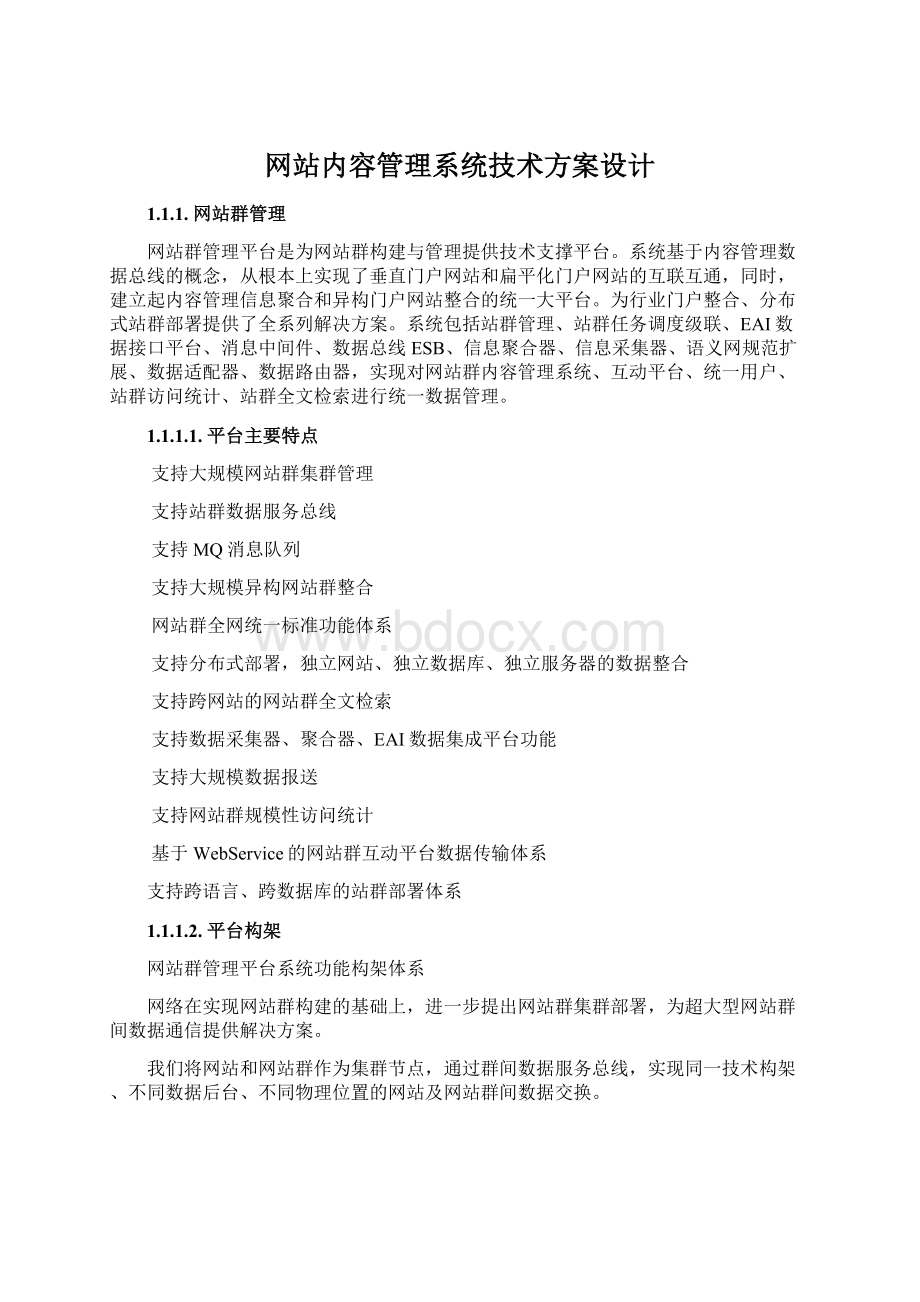
1.1.1.5.网站域名服务
提供整个网站群,包括门户网站主网站、各级部门子网站的一级域名或二级域名解析管理服务,提供各网站域名管理,并可将各网站域名导出为文本文件。
1.1.2.栏目管理
频道/栏目管理包括了栏目管理和专题管理。
其中将专题作为栏目的类型进行管理,除了专题外,栏目的类型还有单信息、多信息、映射、自定义。
采用灵活的B/S方式对网站的栏目进行动态配置,并自动生成网站地图。
后台根据生成的栏目树型结构进行管理,树的层次没有限制。
主要功能如下:
●栏目结构使用树型的表现方式,可设置无限层次栏目。
●栏目管理规划网站的栏目,确定每篇文章所属的栏目从而确定网站的结构层次。
在此基础上编辑栏目的首页和全部内容页,最后确定主页的页面。
●可对各级栏目进行增、删、改,调整各个栏目之间的层次关系。
●对栏目提供检索和排序功能,自动生成网站栏目导航。
●栏目管理中具有统计的功能,对栏目的现状进行控制。
统计的数据主要有:
栏目的子栏目数量和栏目下包含的文章数。
●可指定每个栏目的管理员,让不同人员分别负责管理不同栏目。
●每个栏目可以指定不同的模板,用于生成页面。
●审核栏目可设置工作流进行审批处理,不同栏目支持设置不同工作处理流程。
频道/栏目管理主要实现栏目的新增、删除、编辑、转移、生成、合并、拖拽、共享和呈送功能,并可以设置栏目的栏目分类、权限、流程,还可以对栏目进行预览,根据栏目名称的关键字进行栏目的检索。
对于每一层的栏目管理,还有“上级栏目、子栏目”按钮,方便回到栏目的上层和下层栏目树下进行操作,使操作界面更简捷,人性化。
系统理论上支持无限频道的增加和管理。
通过权限管理,实现系统对频道栏目的隐藏和放入回收站功能。
1.1.2.1.栏目审批工作流
栏目下信息的审核过程支持多步骤,多人员的复杂审核机制,同时便于各网站各栏目自定义不同的审核流程机制。
在新建栏目时,可根据需要对栏目设置信息审核工作流。
完成栏目属性设置后,在栏目列表的对应栏目后,可以看到流程“设置”按钮。
点击后进入流程设置界面。
流程设置操作和网站中的设置相同,区别是默认继承网站的默认流程,如果需要修改,去掉“继承设置自负栏目”选项即可。
对应不同栏目,可设置不同的审批处理流程,对栏目对应的工作流,可查看预览。
1.1.2.2.栏目转移
栏目的转移功能帮助您将指定的一个或多个栏目,转移到其他栏目下,转移后栏目会保留原来的栏目属性、同步设置、以及栏目下的全部信息和模板,但是转移操作不支持跨网站的转移操作。
首先在栏目管理的栏目列表中,勾选需要转移的栏目,之后在其他操作中选择转移操作。
确认之后会弹出栏目选择界面,在此界面选择您要转移到的目标栏目,如果您需要将栏目转移到根节点,只需要选择网站名称就可以了。
选择后点击“确定”,勾选的栏目就会转移到目标栏目下,成为其子栏目。
需要注意的是,信息转移后,信息的栏目页、文章页,以及其他涉及此栏目的页面并不会自动重新发布,需要手动发布栏目页和文章页以获得新的继承模板和单元设置。
1.1.2.3.栏目克隆
栏目克隆的功能类似于栏目的复制粘贴,不同主要是栏目克隆用于网站内以及网站间的栏目克隆,而复制粘贴仅限于本站内的栏目复制。
直接点击栏目管理页面上的其他操作,展开下拉框选项,点击“克隆”按钮,会展开如下图所示的栏目克隆界面。
在这个界面选择您所需要克隆的栏目,并且确认勾选是否需要克隆子栏目后,点击确定即可完成克隆操作。
克隆后的网站如果在同级包含重名栏目,将会添加四位随机数用以区分。
针对栏目克隆和栏目复制/粘贴的相同点和不同点做对比阐述:
Ø
栏目克隆和栏目复制/粘贴都不会复制栏目下信息;
栏目克隆和栏目复制/粘贴都会复制栏目本身的属性设置;
栏目克隆支持同时克隆指定栏目的所有子栏目,栏目复制/粘贴只能复制栏目本身;
栏目克隆支持站间的栏目克隆,栏目复制/粘贴仅限于本站内的栏目复制;
栏目克隆将会复制模板和模板实例,栏目复制/粘贴会使用源栏目的模板实例;
1.1.2.4.栏目合并
栏目的合并功能,用于将一个或多个栏目的信息,合并到指定的栏目下。
此功能帮助您对一些相似的栏目进行有效的整合。
在栏目管理中通过勾选复选需要合并的栏目,之后在“其他操作”中点击“合并”按钮,将会提示您是否需要合并,并列出合并的栏目名称,帮助用户确认。
当点击确定后弹出栏目合并界面。
选择一个被合并的栏目,确定后,信息将被合并到该栏目下。
需要注意的是,自定义栏目的合并,需要源栏目和目标栏目之间有继承关系,即当B栏目继承了A栏目时,B栏目可以和A栏目合并。
而同样继承于一个栏目的多个不同栏目之间是不能合并的。
1.1.2.5.栏目导入/导出
栏目的导入/导出功能,可以帮助您备份或者还原栏目,也可以实现批量创建或复制栏目。
栏目的导出支持勾选需要导出的栏目,再点击导出按钮,进行指定栏目的导出操作;
或者直接点击导出按钮,在选择了导出方式后(.xml、.excel),就可以直接导出在整个栏目下子栏目。
导出的文件中将记录栏目的字段属性,包括自定义中用户自定义的栏目字段。
但是不会导出栏目的同步关系、继承关系、层级关系等。
栏目的导入拥有相对较简单,点击栏目列表上的导入按钮,进入栏目导入界面如图所示。
点击“浏览”按钮选择本地路径,目前只支持.xml和.xls格式的栏目文件。
同时提供了.xls格式文件的格式参考。
1.1.2.6.分类
对已经存在的栏目,可以进行栏目的分类设置,这个分类是对栏目的一个细分类,但是不作为真正的栏目显示在网页中,只是方便对信息的管理。
例如:
只建立了新闻栏目,没有建立国内、国外新闻子栏目。
浏览网页时,新闻栏目下有二十条信息,而在栏目管理中方便对这二十条信息的管理,我们不把它全设置在新闻栏目下,可以把其中的十二条设置在国内新闻中,另外的设置在国外新闻中。
点击分类按钮,进行新增和删除分类的操作界面。
如图。
若在这里对栏目设置了分类,在内容管理的添加信息界面中可以显示分类。
一条信息可以同时属于多个分类。
1.1.2.7.内部映射引用平台
对于网站内栏目之间的信息,通过内部映射引用机制,实现一篇信息,多个栏目发布。
◆通过设置栏目间映射关系,栏目将向目标映射栏目做信息的同步自动映射。
同时可以实现多个栏目的信息向单一栏目同步自动映射。
◆通过设置栏目间引用关系,栏目将从目标引用栏目做信息的同步自动引用。
同时可以实现同时从多个栏目向单一同步自动引用。
1.1.2.8.栏目分值统计
栏目提供设置本栏目下文章的积分,用于工作统计。
积分设置可分为信息积分和图片积分。
1.1.3.信息采编管理
对于网站信息内容的来源,系统支持单篇信息的创建、多元化信息的批量导入和通过信息抓取系统的采集。
1.1.3.1.信息新建
系统可以通过在线方式直接创建文章至信息库中。
系统具有可视化编辑器,提供所见即所得、具有仿word文档编辑功能的编辑环境,支持ActiveX控件。
支持从外部编辑器(如Word、Excel、PPT、IE等)中自动粘贴文字、图片和表格,并能保持原格式信息(字体、字号、颜色等)。
在粘贴一篇信息时,如果是从其他格式文档中拷贝过来,系统会自动提示用户是否需要过滤该信息原有格式,并且系统支持对文章内容“word格式”和“HTML”一键过滤功能。
1.1.3.2.多元化信息导入、导出
对于大批量的信息,系统支持将大量的文章信息批量导入至信息库中,多元化信息采集,各种类型信息的导入与导出。
导入后的信息通过内容管理系统进行发布。
信息导入人员可以选择导入信息左边的信息库目录树结构,设置当前导入信息的默认
在信息导入即可以进行数据备份
支持大批信息批量、一次性同时导入
自动识别信息的标题
可对信息进行即时预览
1.1.3.3.内容编辑
系统提供了强大的网页编辑器界面,您可以注意到其界面,与word字处理软件类似,全面支持当今世界上最流行的IE浏览器和NETSCAPE等各个版本。
系统提供按“Html”和文本格式进行双重信息编辑,符合不同编辑人员的编辑习惯。
系统针对信息发布的需要提供了特殊的编辑工具,如可插入图片、Flash、附件、链接、水平线,查看html代码,加入摘要、关键字等文章属性信息,等等,并可对它们进行编辑修改、预览、删除等操作。
特点:
信息划分为文章标题、作者、摘要、关键字
提供文章字体变换、排版、图文混排和进行各种多媒体编辑
支持表格在线编辑
提供颜色编辑容器
1.1.3.4.附件下载
在信息编辑时,可以有两种方式附加附件:
普通模式和高级模式。
附加的附件可以在内容管理系统资源库中的附件管理的文件中选择。
在普通模式下编辑信息时添加附件:
在高级模式下编辑信息时附加附件:
在高级编辑器输入区可以看到附件链接标示,在高级编辑模式下可以添加多个附件。
标题添加附件:
在模板页进入设置窗口,参数设置为“标题链接”,选择合适的样式,点击“附件下载”就可下载附件:
文章正文添加附件:
在模板页进入设置窗口,参数设置为“文章正文”,选择合适的样式,点击“附件下载”就可下载附件:
如果附件通过高级编辑器添加,无需修改单元样式,只要选择正文样式即可。
1.1.3.5.自定义栏目信息管理
系统具有自定义栏目功能,在对于自定义栏目下信息进行维护管理时,通过系统元数据设置的信息属性类型对应录入。
1.1.3.6.右键菜单
在信息列表页,鼠标指向某个标题右击,可进行对该条信息的【呈送】、【审核】、【发布】、【撤稿】、【清除】、【删除】操作。
1.1.3.7.信息拖动
在信息管理列表页面中具有对信息拖动(信息转移、信息排序)功能;
并且支持按住CTRL键拖动(复制信息)信息功能。
1.1.3.8.文章分页、置顶、直播、评论、审核、信息分类等功能
内容分页:
对于内容过长的信息,可进行分页设置。
置顶:
选择是否将该篇新闻置于栏目的最上面。
直播:
选择是否要对该篇新闻进行文字直播。
评论:
选择是否能对该篇新闻进行网上评论。
信息分类:
对信息按类型进行分类。
1.1.3.9.字段扩展
字段扩展:
系统支持数据字段的扩展,添加的扩展字段类型可以为文字类型、整数类型、小数类型、日期类型、图片类型、动画类型、附件类型、媒体类型、词典类型、长文字类型等。
进入相应文件库进行信息录入操作,遵照已设定字段填写
1.1.3.10.外部链接
系统支持发布外部链接,可对链接地址进行编辑,链接类型包括:
http、ftp、file等。
1.1.3.11.附件、图片、媒体、动画
在信息编辑时,可插入图片、附件、媒体文件、动画等,相应信息内容可从对应的图片库等选择,也可游览本地文件进行选取。
上传的文档附件图片可自动生成大图、中图、小图,系统中的查看方式可为小图+标题,中图和大图采用网页发布。
1.1.3.12.副标题、引题、链接标题
系统支持对副标题、引题、链接标题的编辑生成,更方便的对新闻性网站内容的编辑。
1.1.3.13.录入人、来源、作者、关键字、摘要
在信息编辑时,可对录入人,信息来源、作者、关键字、摘要等信息进行自定义设置。
能实现自动关键字和摘要。
文档下文内容中的关键词支持自动生成超链接功能。
1.1.3.14.有效日期、显示时间、发布时间
可对发布新闻的相关时间进行选取设定。
1.1.3.15.相关信息
相关设置是设置信息与信息之间的相关关系,在模板设置的单元设置中选择相关报导进行设置。
在网页上表现为:
某信息的下面,有相关信息的链接。
1.1.3.16.信息检索
对文章进行站内快速条件检索,以便从网站结构中检索出文章进行快速编辑。
可以按照文章的“标题”、“作者”、“关键字”、“来源”或“摘要”等输入关键字进行查询。
提供按标题、作者、摘要进行条件检索
保证信息检索的正确和完全
实现系统内信息的快速调用
1.1.3.17.信息排序
信息排序功能是为了调整文章信息在单元中位置。
使文章可按其重要程度重新排序,即在编辑界面中。
改变信息导入时信息的缺省位置
通过手工调整文章信息的顺序
调整的顺序可以实时显现
1.1.3.18.分类
1.1.3.19.信息历史库
由于后台的数据量随着发展将不断膨胀,系统提供信息历史库管理,设置频道的内容在多长时间后自动归档。
归档后,文章将不在系统内容维护界面中列出,但不影响在网站上的浏览。
1.1.3.20.待办事项
信息审核员进入管理系统后台将默认进入“待办事项”栏目,系统将在此处显示待审核信息。
点击信息标题将进入信息审核界面
根据现实的需要,有些信息必须经过审核才能发布,我们的信息审核就是将信息按实现工作流程进行审核。
待处理信息
用户登录后,等待用户处理的信息显示在这里。
假设,某个流程为1——>
2——>
3——>
4(其中,1和4为开始和结束结点,2结点的审核用户为A或B,3结点的审核用户为C和D)。
当用户Z登录系统后,将信息SS设为以上的流程,将信息提交后,信息就进入了审核的流程。
用户Z在待处理信息中应该无法到此条信息,只有用户A、用户B登录,才能在待处理信息中看到这条信息。
已处理信息
接以上的例子,只有用户A或用户B登录了系统,将信息SS审核后,用户A或B才能在已处理信息中看到信息SS。
这时用户C、D登录系统,就会在待处理信息中看到信息SS。
已提交信息
用户登录后,在信息管理中提交的信息,在这里显示。
如以上的例子中,用户Z提交了信息后,用户Z在已提交信息中能看到信息SS。
在待处理和已处理信息的菜单中都不能看到信息SS。
1.1.3.21.撤稿操作
系统通过选择信息的有效时间段来设定信息停留于网站上的发布时间,已经过有效期的信息系统会自动从网站上移走,也可在信息管理界面中点击“撤稿”按扭,进行手工撤稿,被撤稿的文章将放入撤稿库和撤稿目录中,选择恢复撤稿,可以重新发布。
另外,系统还支持对关键字检索、标题选择等方式的撤稿方式。
1.1.4.信息审批管理
系统内提供信息审批管理功能,信息审批通过栏目与工作流结合设置,信息的审核过程支持多步骤,多人员的复杂审核机制,同时便于各网站各栏目自定义不同的审核流程机制。
首先,使用工作流,通过管理员账户对工作流流程进行定义。
登录后点击“系统设置”进入系统设置菜单页,左侧列表树种可以看到工作流相关功能
选择“流程类别”进入流程类别设置界面。
流程类别支持新建、删除、编辑和检索操作,类别本身用于对工作流流程定义进行归类,不是必须设置项。
“流程定义”进入工作流流程定义界面。
界面会列出所有流程定义(包括各个流程类别下和没有流程类别的流程定义)。
新建流程定义。
『流程名称』:
必填项,设置流程的名称。
『所属类别』:
用于归类流程,点击√可以选择在流程类别中已经设置好的类别,也可以不选择所属类别。
『启用状态』:
新建时默认是“禁用”状态,只有正确设置了流程的节点后才能启用。
流程只有在禁用状态才能设置流程节点。
『流程管理员』:
设置流程的管理人员,可以在待办事项-》流程管理中对相关流程进行监控和管理。
如果不做设置,默认由系统管理员和当前网站的网站管理员管理。
『流程说明』:
为流程备注说明信息。
新建完流程后,点击列表中点击流程定义对应的节点设置的“设置”按钮,进入流程节点设置界面。
界面左上角为功能按钮,下方为节点设置界面,右侧为节点属性设置界面。
当用户选择了节点,既可以在右侧对节点进行属性设置。
『节点名称』:
当前节点的名称。
『节点类型』:
区分“审核节点”、“开始节点”、“结束节点”。
『处理时间』:
表示该节点可以处理的延迟时间。
0天则不做控制。
『节点说明』:
节点的说明和描述。
『操作属性』:
有六种方式:
『通过』:
进入下一节点。
『退回』:
退回到指定节点。
『跳转』:
跳转到指定节点。
『终止』:
直接跳至结束节点。
最后一个节点不能设置跳转操作。
『转阅』:
交付给指定的转阅人批阅。
『代理』:
代理给指定的代理人处理。
与或关系,只该节点所有处理人之间的关系,与,表示需要所有人操作,或,表示只需要任意一人操作。
需要注意以下注意事项:
如果该节点操作人关系是“与”的话,则不可以选择设置“终止”,“跳转”属性操作;
如果节点的操作人是“或”的关系,只要有1人选择了“通过”操作,则节点就会流入到下一节点;
如果节点是“与”的关系的话,只有当所有的处理人都选择“通过”后,流程才进入到下一节点;
节点操作人中只要有一人执行了“退回”操作,则流程就退回到相应节点,无论节点的操作关系是与还是或;
节点属性设置好后需要点击提交来保存设置。
文字说明的相关设置比较简单:
完成设置后,点击“保存”按钮保存节点设置,如果节点设置正确,即可在列表中点击“禁用/启用”来使流程定义起效。
需要注意的是,目前工作流不支持二义性操作、分支节点、子节点,所以必须保证各节点的线性关系。
对流程定义还可以进行复制、删除操作,点击对应流程定义的“复制”或“删除”按钮确认后即可完成。
定义好流程后,分别可以对网站、栏目,设置流程。
点击系统设置-》网站管理,点击网站后对应的“流程”按钮,可以为网站设置默认流程。
点击界面上的“选择”按钮,可以选择已经“启用”的流程。
选择后,可以对各节点设置节点处理人,以及设置改节点的处理人是否允许修改原始信息的数据。
点击“清除”按钮清除设置。
点击“查看”按钮可以查看流程图。
设置完成后保存。
网站管理员、栏目管理员可以进入网站,对栏目进行操作。
进入栏目管理,找到需要设置为审核的栏目,通过修改栏目属性,增加“信息审核”属性来开启工作流设置。
新建的栏目也可以通过勾选此项来添加工作流功能。
完成栏目属性设置后,在栏目列表的对应栏目后,可以看到流程“设置”按钮。
『应用设置到子栏目』:
使子栏目默认继承该栏目流程设置。
『继承设置自父栏目』:
使当前栏目继承其负栏目的流程设置,一级栏目继承网站默认流程设置。
完成设置后,在信息管理中该栏目即变为审核栏目,添加新信息后,首选需要“申请”,信息员可以通过点击信息列表上方的“申请”按钮,或者在信息的新建/编辑界面,选择“保存并申请”,申请流程。
申请后,流程的节点处理人将会在“待办事项”中待办事宜里,处理相关信息。
根据不同操作,选择后提交完成。
『我的申请』:
申请人可以查看自己已经申请的流程的流走情况,包括已经处理过的环节、环节处理人、处理意见等。
『待办事宜』:
根据各节点设置的处理人,相关用户可以查看到需要本人处理的流程列表,点击标题进入节点处理页面,根据各节点设置的操作属性进行相关处理(通过、退回、跳转、终止、转阅)。
(注意:
被暂停的流程不可以被处理)
『已办事宜』:
节点管理员可以查看本人处理过的流程申请,可以查看各流程的处理过程和处理情况。
进入已办事宜页面,在该页面中显示自己已经处理过的所以流程实例,点击“流程跟踪”可以查看流程详细的处理情况。
『查阅事宜』:
当流程执行转阅处理后,相关被转阅人可以查看到此流程申请,填写查阅意见,申请转阅的人可以看到相应查阅意见。
进入转阅事宜页面,点击相应流程实例的流程名称,查阅人填写恢复转阅意见并提交后,则节点处理人可以看到相应的回复意见。
『管理事宜』:
拥有管理流程权限的用户,可以查看到本人管理范围内的流程实例。
可以对流程实例进行暂停、恢复、删除、催办等操作。
『委托受理』:
用户可以指定代理人在指定的时间内处理本人的工作;
指定的代理人可处理用户所有的代办流程申请。
1.1.5.信息共享
1.1.5.1.网站间共享呈送
考虑到不同地域、人员对网站的维护责任范围,不同的网站信息流转可通过共享呈送平台,可实现站间的信息手工或自动双向流转。
◆通过设置后,其他网站栏目可以获取已经开放共享的网站栏目内的信息,并调取到本网站栏目内进行管理与发布。
设置共享对象获取共享信息
◆通过设置,该网站栏目可以向目标网站栏目进行信息的呈送(报送),目标网站栏目可对呈送的信息进行管理与发布。
设置接受对象进行信息呈送
1.1.5.2.内部映射引用平台
同时可以实现同时